
Сохранение таблицы и присвоение ей имени в Numbers на Mac
При первом сохранении таблицы необходимо присвоить ей имя и выбрать папку для сохранения (например, на рабочем столе или в другой папке). В дальнейшем Numbers будет автоматически сохранять таблицу во время работы с ней. Можно в любое время переименовать таблицу или создать ее копию с другим именем.
Сохранение новой таблицы и присвоение ей имени
Откройте приложение Numbers
 на Mac.
на Mac.Откройте таблицу, нажмите в любом месте окна таблицы, чтобы сделать его активным, затем выберите меню «Файл» > «Сохранить» (меню «Файл» находится вверху экрана).
Введите имя в поле «Сохранить как», затем введите один или несколько тегов (необязательно).
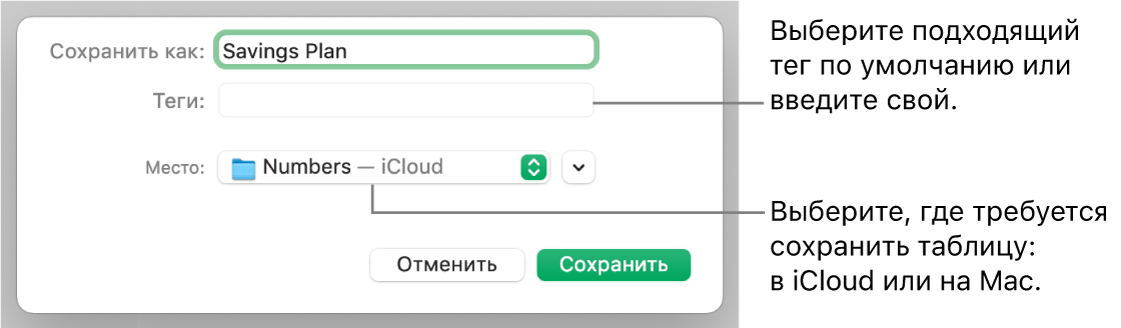
Нажмите всплывающее меню «Где» и выберите местоположение.
Чтобы таблица отображалась на всех Ваших устройствах, на которых настроен доступ к iCloud Drive, сохраните таблицу в папке Numbers в iCloud Drive. (Для отображения этого варианта необходимо настроить доступ к iCloud Drive на Mac.)
Чтобы создать новую папку для таблицы, нажмите всплывающее меню «Где», выберите «Другой», затем нажмите «Новая папка» в нижней части диалогового окна. Введите название папки, затем нажмите «Создать».
Нажмите «Сохранить».
Переименование таблицы
Откройте приложение Numbers
 на Mac.
на Mac.Откройте таблицу, которую хотите переименовать.
Нажмите имя таблицы в верхней части окна Numbers, затем введите новое имя.
Нажмите в любом месте за пределами диалогового окна, чтобы закрыть его.
Сохранение копии таблицы
Откройте приложение Numbers
 на Mac.
на Mac.Откройте таблицу, копию которой хотите сохранить.
Удерживая клавишу Option на клавиатуре, выберите меню «Файл» > «Сохранить как» (меню «Файл» находится вверху экрана).
Введите имя копии, затем нажмите клавишу Return.
Копия сохраняется в ту же папку, где хранится оригинал. Можно изменить папку для сохранения копии или отправить копию таблицы другому пользователю.
Чтобы сохранить копию таблицы в другом формате (например, Microsoft Excel, PDF, Numbers ‘09), экспортируйте таблицу в требуемый формат. Инструкции см. в разделе Экспорт в Excel или другой формат.